一、Git 基本概念
1. Git 简介
二、Git的Mac安装
一、使用Homebrew安装
Homebrew是一个流行的Mac包管理器,它可以方便地安装和管理各种软件包,包括Git。
/bin/bash -c "$(curl -fsSL https://raw.githubusercontent.com/Homebrew/install/HEAD/install.sh)"安装Git:
brew install git验证Git是否安装成功:
git --version如果显示Git的版本号,则安装成功。
二、从官方网站下载安装包安装
打开Git官方网站。
下载适用于MAC的安装包。
https://git-scm.com双击下载的安装包,按照提示进行安装。
安装完成后,打开终端应用程序(Terminal)。
验证Git是否安装成功:
git --version如果显示Git的版本号,则安装成功。
三、使用Xcode Command Line Tools安装
打开终端应用程序(Terminal)。
输入以下命令安装Xcode Command Line Tools:
xcode-select --install验证Git是否安装成功:
git --version如果显示Git的版本号,则安装成功。
三、Git的报错修复方法
一、not a reposit报错
报错原因:没有.git配置文件。
解决方法:执行git init命令进行初始化操作。
二、not match any file 错误
报错原因:执行git init命令时没有选好指定的路径。
解决方法:通过git status命令查看本地库的状态,根据状态信息重新指定文件路径。
三、unable to access URL 错误
报错原因:以前输入过账号跟密码,并且计算机已将它记录在缓存内。
解决方法:在“钥匙串访问”内将git的缓存密码删除。
四、support for password ....remove August 13, 2021错误
报错原因:GitHub自2021年8月13日起不支持账号密码的远程登陆方式
解决方法:通过配置账号SSH远程登陆连接,具体操作方式详见下发二维码教学视频。
五、remote origin already exist 错误
报错原因:在配置SSH的时候系统自动生成origin别名,这样就会导致一个别名对应着两个链接。
解决方法:输入git remote remove origin命令 将SSH删除掉就好啦。
六、exceed limit 错误
报错原因:GitHub通过页面端上传文件大小限制为25M,通过命令上传文件大小限制为100M。
解决方法:使用Lfs插件进行上传大文件,具体安装配置详见下发二维码教学视频。
七、远程和本地冲突 【rejected!】错误
报错原因:远程仓库和本地的文件均有修改,造成冲突报错。
解决方法:使用git push -f 命令强制性的将本地文件覆盖掉远程仓库上的文件。
八、git push --set -upstream origin main 报错
详见下发二维码教学视频
九、没有在目标文件下初始化仓库错误
详见下发二维码教学视频
十、.........................
详见下发二维码教学视频
更多Git报错解决方法可以扫码观看又嗲又甜的小姐姐手把手视频教学,如有疑问可在视频评论处留言,小姐姐亲自为你解答。
【【for-Mac】Git/Git-LFS上传远程仓库总是报错? 手把手带你解决各种报错,保姆式成功上传~】https://www.bilibili.com/video/BV1VqiPeDEtr?vd_source=d804228e5e0a2f0e4945f957b78624e0推荐站内搜索:最好用的开发软件、免费开源系统、渗透测试工具云盘下载、最新渗透测试资料、最新黑客工具下载……



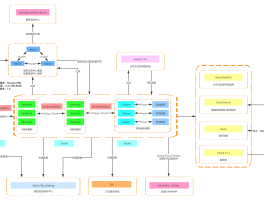






还没有评论,来说两句吧...